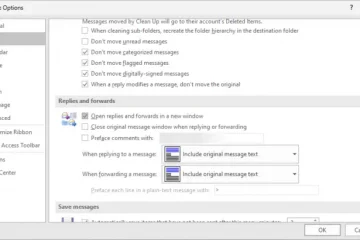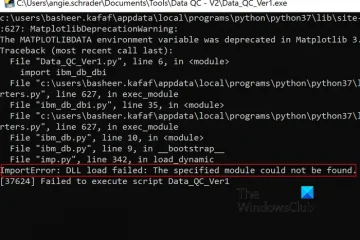Adakah anda melihat pautan Menunggu browser.events.data.msn.com atau assets.msn.com sejurus selepas anda melancarkan Microsoft Edge? Ini boleh menjengkelkan kerana anda perlu menunggu selama beberapa saat sehingga anda boleh mula menggunakan pelayar Edge. Apabila anda melancarkan Edge, ia cuba menyambung ke beberapa tapak web berkaitan Microsoft dan supaya anda dapat melihatnya di bahagian bawah sebelah kiri penyemak imbas. Ini bermakna penyemak imbas telah membuat permintaan ke tapak web yang ingin anda lawati, dan kini ia sedang menunggu responsnya. Apabila masa respons lebih tinggi, tapak web mengambil lebih banyak masa untuk dimuatkan dan halaman web tersekat padanya.
Edge Waiting for browser.events.data.msn.com
Sebelum kita bermula, mula-mula, mari kita bincangkan tentang maksud Menunggu browser.events.data.msn.com. URL browser.events.data.msn.com ialah sejenis URL penjejakan atau domain Telemetri. Microsoft mengumpul data melalui sistem Telemetri. Data ini digunakan untuk tujuan diagnostik. Tiada maklumat peribadi pengguna dikumpul. Walaupun semua itu baik-baik saja, hakikatnya adalah pada permulaan yang dingin, Edge kadangkala menjadi tidak dapat digunakan kerana ia tersekat pada mesej ini. Selain daripada browser.events.data.msn.com, terdapat beberapa lagi URL penjejakan, seperti yang boleh dilihat di sini pada GitHub. Lihat jika mana-mana penyelesaian yang dinyatakan di bawah membantu anda menyingkirkan tingkah laku ini:
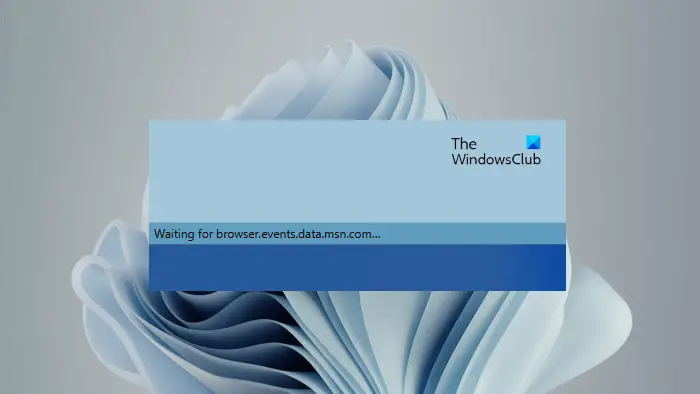 Kosongkan cache dan kuki Semak imbas dalam mod DalamPrivateLumpuhkan sambungan penjejakan penjejakanMatikan tetapan Hantar data diagnostik pilihanTukar tetapan halaman Utama anda dalam EdgeMake Edge buka semua baharu halaman tab kosongUbah suai tetapan Pendaftaran atau Dasar Kumpulan Padam dan sekat kuki berkaitan MSNSekat URL melalui fail Hos.
Kosongkan cache dan kuki Semak imbas dalam mod DalamPrivateLumpuhkan sambungan penjejakan penjejakanMatikan tetapan Hantar data diagnostik pilihanTukar tetapan halaman Utama anda dalam EdgeMake Edge buka semua baharu halaman tab kosongUbah suai tetapan Pendaftaran atau Dasar Kumpulan Padam dan sekat kuki berkaitan MSNSekat URL melalui fail Hos.
Mari kita lihat semua pembetulan ini secara terperinci.
1] Kosongkan cache dan kuki
Kami mencadangkan anda mengosongkan cache dan kuki secara kerap dalam Edge.
2] Semak imbas dalam mod InPrivate
Mod DalamPrivate dalam Edge tidak menyimpan sejarah penyemakan imbas. Semua sejarah penyemakan imbas Mod InPrivate dikosongkan secara automatik apabila anda menutup Edge. Selain itu, sambungan yang dipasang tidak berfungsi dalam Mod InPrivate sehingga anda membenarkannya berfungsi dalam Mod InPrivate. Tindakan ini akan memberitahu anda sama ada masalah itu berlaku disebabkan sambungan. Oleh itu, penjejakan adalah sukar dalam Mod InPrivate.
3] Lumpuhkan sambungan penjejakan
Lumpuhkan semua sambungan dalam Edge dan kemudian lihat jika masalah berlaku. Untuk melumpuhkan sambungan Edge, buka tab baharu dalam Edge dan taip edge://extensions. Tekan Enter selepas itu. Anda akan melihat semua sambungan yang dipasang. Sekarang, lumpuhkan mana-mana satu sambungan dan semak sama ada masalah itu berterusan. Ulangi langkah ini sehingga anda melumpuhkan semua sambungan. Jika masalah masih berterusan, puncanya terletak di tempat lain.
4] Matikan tetapan Hantar data diagnostik pilihan
Memandangkan pelayar URL.events.data.msn.com mengandungi peristiwa.data, ia nampaknya sebahagian daripada beberapa data telemetri atau diagnostik yang digunakan oleh Microsoft. Beberapa URL lain yang dilihat ialah self.events.data.microsoft.com, umwatson.events.data.microsoft.com, dsb.
Terdapat pilihan untuk menghidupkan dan mematikan Data Diagnostik Pilihan dalam Windows 11/10. Tetapi anda tidak boleh mematikan Data Diagnostik yang Diperlukan. Mematikan Data Diagnostik Pilihan dalam Windows boleh melumpuhkan permintaan pelayar.events.data.msn.com dalam Edge.
Buka Tetapan Tepi dan pergi ke Privasi, cari , dan perkhidmatan. Sekarang, tatal ke bawah dan cari bahagian Data diagnostik pilihan. Lihat sama ada suis togol dihidupkan atau dimatikan.
Semasa di sini, anda mungkin mahu juga melumpuhkan data Carian, Pengiklanan dan tetapan berkaitan Penjejakan lain seperti yang ditunjukkan di atas dalam imej.
Jika data diagnostik Pilihan dihidupkan, anda perlu mematikannya melalui Tetapan Windows.
Lakukan arahan berikut:
Buka Tetapan Windows 10 dan pergi ke “Privasi > Diagnostik & maklum balas.” Tukar tetapan data Diagnostik daripada Penuh kepada Asas. Buka Tetapan Windows 11 dan pergi ke “Privasi & keselamatan > Diagnostik & maklum balas”. Matikan butang”Hantar data diagnostik pilihan”.
Mulakan Semula Edge.
Berkaitan: Cara untuk mematikan Telemetri Aplikasi dalam Windows.
5 ] Tukar tetapan halaman Utama anda dalam Edge
Bagi sesetengah pengguna, menukar tetapan halaman Utama dalam Edge telah menyelesaikan masalah. Menurut mereka, Edge berhenti membuat permintaan ke browser.events.data.msn.com. Ia juga meningkatkan kelajuan memuatkan halaman di Edge.
Terusi arahan berikut:
Open Edge. Klik pada ikon berbentuk gear di bahagian atas sebelah kanan halaman Utama. Apabila anda menuding tetikus anda di atasnya, ia menunjukkan Tetapan halaman. Tetapkan Reka Letak kepada Tersuai.Tatal ke bawah dan pilih Kandungan dimatikan kuat> dalam lungsur turun Kandungan.
Semasa di sini, anda mungkin mahu juga melumpuhkan Tunjukkan salam, Petua tab baharu dan semua pilihan sedemikian.
6] Jadikan Edge membuka semua halaman tab baharu kosong
Sesetengah pengguna menyedari bahawa isu itu hilang apabila mereka membuka halaman tab baharu kosong dalam Edge. Dalam Microsoft Edge, anda boleh menjadikan halaman tab baharu kosong sepenuhnya dengan memasukkan about:blank dalam bar alamat dan kemudian menekan Enter.
Pengguna menyedari bahawa Edge tidak membuat permintaan kepada mana-mana URL Telemetri semasa melawat tapak web dari Halaman Utama yang kosong sepenuhnya atau halaman tab baharu yang kosong sepenuhnya. Anda boleh membuat Edge membuka halaman kosong sepenuhnya secara automatik setiap kali anda membuka tab baharu dengan mengkonfigurasi tetapannya.
7] Ubah suai tetapan Pendaftaran atau Dasar Kumpulan
Pembetulan ini memerlukan anda untuk ubah suai tetapan Pendaftaran atau Dasar Kumpulan. Windows 11/10 Home Edition tidak mempunyai Editor Dasar Kumpulan Tempatan. Oleh itu, pengguna Windows 11/10 perlu menggunakan Registry Editor.
Sebelum anda meneruskan, kami mengesyorkan anda membuat Titik Pemulihan Sistem dan membuat sandaran Registry anda.
Seperti yang telah kami jelaskan di atas bahawa domain yang ditunjukkan oleh Edge di sebelah kiri bawah adalah berkaitan dengan Telemetri dalam Windows 11/10. Oleh itu, dengan mengubah suai tetapan Dasar Kumpulan dan Pendaftaran, anda boleh menukar tahap diagnostik dan data penggunaan yang dihantar kepada Microsoft.
Buka Editor Dasar Kumpulan Tempatan dan pergi ke laluan berikut:
Konfigurasi Komputer > Templat Pentadbiran > Komponen Windows > Pengumpulan Data dan Binaan Pratonton
Double-klik pada Benarkan Telemetri atau Benarkan Data Diagnostik (mana-mana pilihan yang tersedia) di sebelah kanan dan pilih Dilumpuhkan. Selepas itu, klik Guna dan kemudian klik OK.
Sekarang, mari lihat cara untuk melakukannya melalui Editor Pendaftaran. Buka Editor Pendaftaran. Salin laluan berikut dan tampalkannya ke dalam bar alamat Editor Pendaftaran. Selepas itu, tekan Enter.
HKEY_LOCAL_MACHINE\Software\Policies\Microsoft\Windows\DataCollection
Pastikan bahawa kekunci DataCollection dipilih di sebelah kiri. Sekarang, lihat jika nilai AllowTelemetry tersedia di sebelah kanan. Jika tidak, anda perlu menciptanya secara manual. Untuk berbuat demikian, klik kanan dalam ruang kosong di sebelah kanan dan pergi ke”Baharu > Nilai DWORD (32-bit).”Namakan nilai yang baru dibuat sebagai AllowTelemetry. Jangan buat sebarang kesilapan ejaan. Secara lalai, data nilainya ialah 0. Anda boleh menyemaknya di bawah lajur Data. Jika ada nilai lain, tukarlah. Untuk ini, klik dua kali pada nilai AllowTelemetry dan taip 0 dalam Data Nilainya. Klik OK untuk menyimpan.
Selepas melakukan ini, anda akan melihat bahawa Data DIagnostik dimatikan dalam Tetapan Windows 11/10. Jika anda mengembangkannya, ia akan menunjukkan mesej berikut:
Organisasi anda menghalang penghantaran data diagnostik kepada Microsoft.
8] Padam dan sekat berkaitan MSN kuki
Anda juga boleh mencuba ini dan lihat sama ada ia membantu. Taip edge://settings/siteData dalam bar alamat Edge. Sekarang, taip msn dalam bar carian. Ia sepatutnya menunjukkan semua kuki msn. Catat semua kuki ini. Sekarang, pertama, padamkan kesemuanya dengan mengklik pada butang Alih keluar semua yang ditunjukkan dan kemudian sekatnya secara manual.
9] Sekat URL melalui fail Hos
Edge sedang membuat permintaan kepada penyemak imbas.events.data.msn.com atau URL berkaitan Telemetri lain. Anda boleh menghentikan Edge daripada melakukan ini dengan menyekat URL ini melalui fail Hos. Beberapa URL Telemetri yang dilaporkan oleh pengguna ialah:
127.0.0.1 pipe.aria.microsoft.com 127.0.0.1 assets.msn.com 127.0.0.1 ntp.msn.com 127.0.0.1 web.vortex.data.microsoft. com 127.0.0.1 browser.events.data.msn.com
Salin URL di atas dan tampalkannya ke dalam fail Hos. Jika ini tidak berjaya, gantikan 127.0.0.1 dengan 0.0.0.0. Selepas menambah data di atas pada fail Hosts, isu itu harus dibetulkan.
Fail Hosts terletak di lokasi berikut dalam Windows 11/10.
C:\Windows\ System32\drivers\etc
Baca: Ralat kandungan disekat apabila menggunakan butang Bing pada Edge.
Bagaimanakah saya hendak mengosongkan data penyemak imbas dalam MS Edge?
Anda boleh mengosongkan data penyemakan imbas dengan mengosongkan sejarah carian anda. Tekan kekunci Ctrl + Shift + Delete untuk membuka tetingkap Kosongkan data penyemakan imbas dalam Edge. Pilih julat masa dan data yang anda mahu padamkan daripada sejarah penyemakan imbas. Selepas itu, klik Kosongkan sekarang.
Bagaimanakah saya boleh menyelesaikan masalah penyemak imbas Edge?
Isu yang berbeza dalam Edge memerlukan kaedah penyelesaian masalah yang berbeza. Walau bagaimanapun, terdapat beberapa kaedah penyelesaian masalah biasa yang akan membantu anda menyelesaikan masalah Edge, seperti mengosongkan cache dan kuki Edge, melumpuhkan sambungan yang dipasang (satu demi satu) untuk mengetahui puncanya, menetapkan semula Edge, dsb.